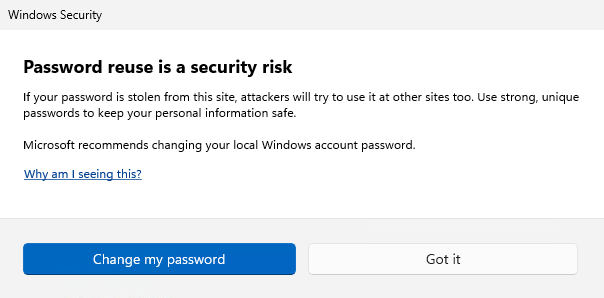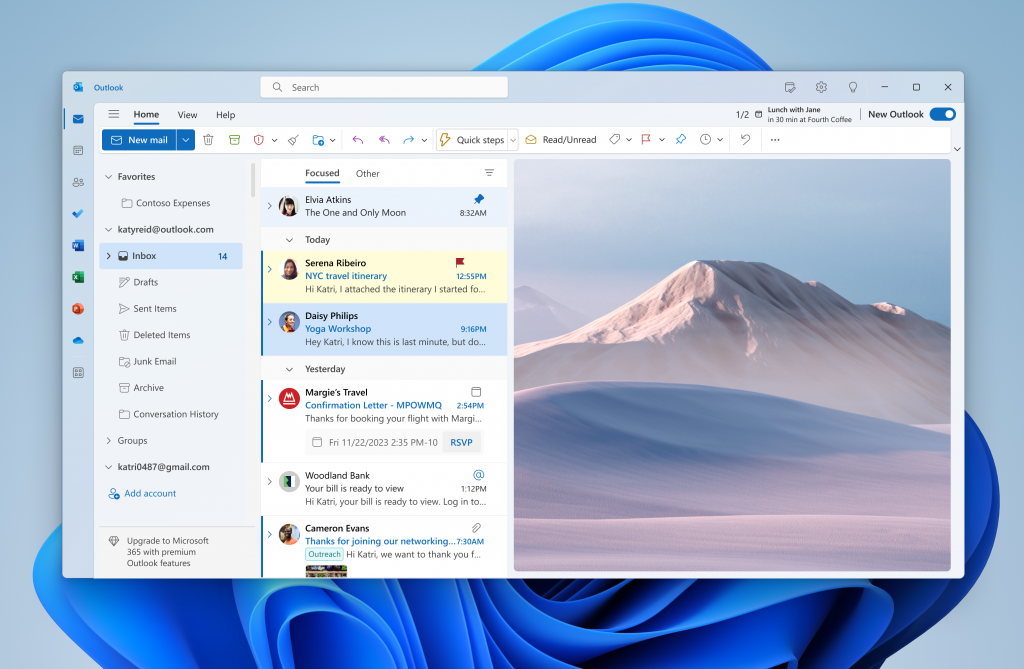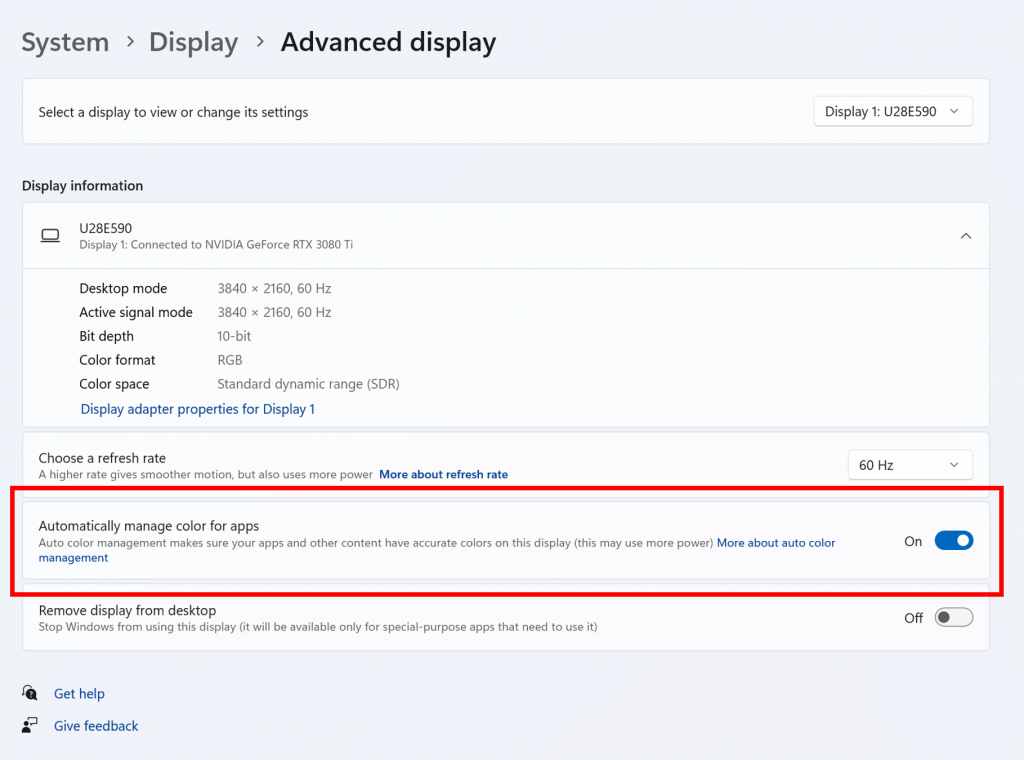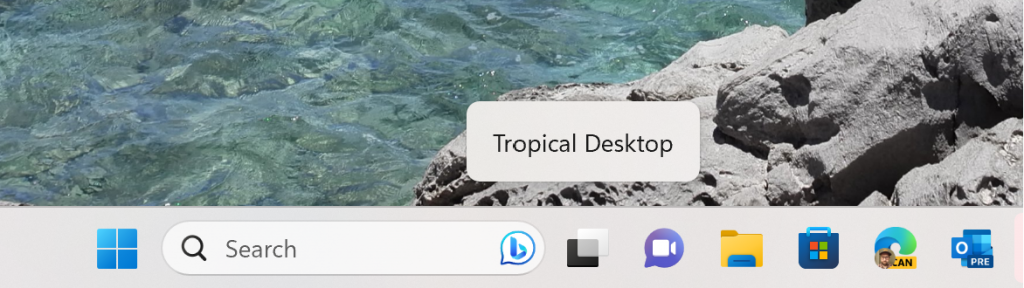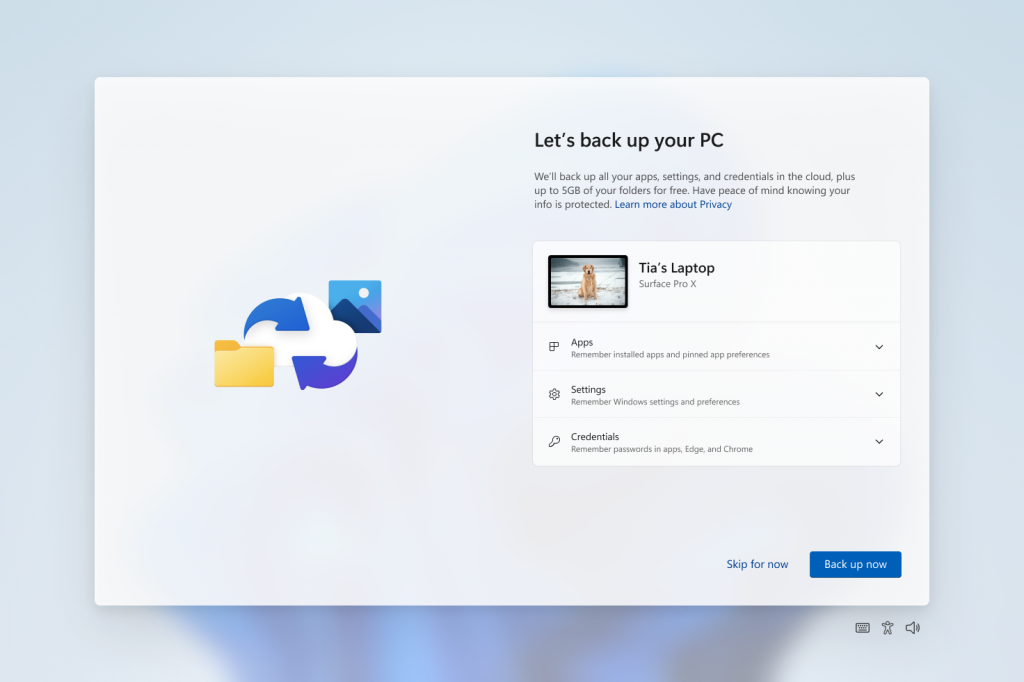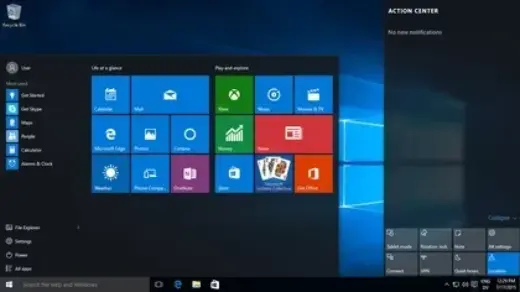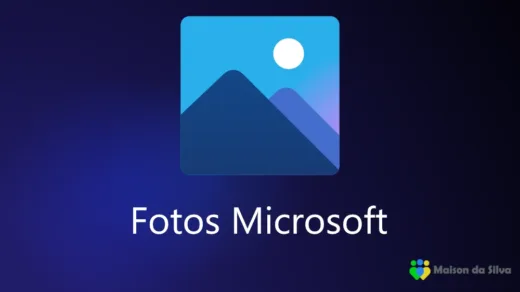Em 19 de julho de 2023 a Microsoft lançou o Windows 11 Insider Preview Build 23506 para o Dev Channel. Estamos lançando ISOs para esta compilação – elas podem ser baixadas aqui.
O que há de novo na compilação 23506
Experiência sem senha com o Windows Hello para Empresas
Com o Windows Hello for Business (WHFB), o Windows fornece às organizações uma credencial forte e resistente a phishing, ajudando os clientes a migrar para um futuro sem senha. Os clientes corporativos agora podem definir a política EnablePasswordlessExperience que promove uma experiência do usuário em máquinas ingressadas no AAD para cenários de autenticação principais sem exigir uma senha. Essa nova experiência oculta senhas de determinados cenários de autenticação do Windows e aproveita mecanismos de recuperação sem senha, como redefinição de PIN WHFB, se necessário.
Depois que a política é definida, ela remove senhas da experiência do usuário, tanto para login no dispositivo quanto para cenários de autenticação em sessão, como gerenciadores de senhas em um navegador da Web ou cenários de administração “Executar como” e Controle de Conta de Usuário (UAC). Os usuários navegarão pelos principais cenários de autenticação usando WHFB no lugar de senhas. Se o usuário não conseguir fazer login, mecanismos de recuperação, como redefinição de PIN ou login na Web, poderão ser usados para ajudar o usuário a recuperar suas credenciais sem o envolvimento do suporte técnico de TI.
FEEDBACK: Envie comentários no Feedback Hub (WIN + F) em Segurança e Privacidade> PIN do Windows Hello.
Avisos de cópia e colagem de senha insegura
A partir do Windows 11, versão 22H2, a proteção aprimorada contra phishing no Microsoft Defender SmartScreen ajuda a proteger as senhas escolares ou de trabalho da Microsoft contra phishing e uso inseguro em sites e aplicativos. Estamos testando uma mudança a partir desta compilação, onde os usuários que ativaram opções de aviso para Segurança do Windows em Controle de aplicativos e navegadores > Proteção baseada em reputação > Proteção contra phishing verão um aviso na interface do usuário sobre copiar e colar senhas inseguras, assim como veem atualmente quando eles digitam sua senha.
FEEDBACK: Envie comentários no Feedback Hub (WIN + F) em Segurança e Privacidade > Microsoft Defender SmartScreen.
Melhorias no compartilhamento local de arquivos
Fizemos algumas melhorias na janela de compartilhamento integrada do Windows e no compartilhamento próximo para compartilhar arquivos locais do seu PC.
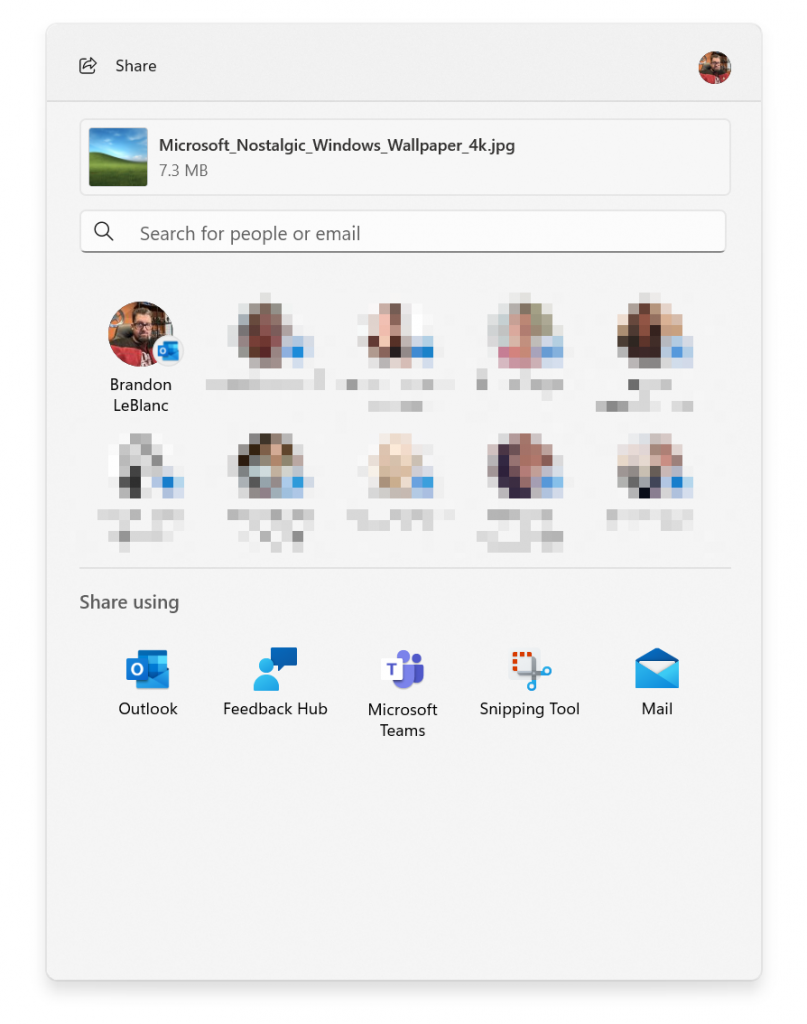
Essas melhorias incluem:
- Redesenhamos a janela de compartilhamento do Windows para melhor corresponder aos princípios de design do Windows 11.
- Agora todos poderão enviar seus arquivos por e-mail através do Outlook diretamente na janela de compartilhamento do Windows. Basta clicar no ícone do Outlook na seção “Compartilhar usando” da janela de compartilhamento do Windows.
- A janela de compartilhamento do Windows agora tem uma caixa de pesquisa para que você possa pesquisar contatos no Outlook para compartilhar um arquivo e a janela de compartilhamento do Windows agora exibirá de 8 a 10 contatos sugeridos para compartilhar rapidamente – incluindo enviar um arquivo por e-mail para você mesmo.
- Em vez de um menu suspenso, você verá um botão para ativar o compartilhamento próximo.
- Para compartilhamento próximo, você encontrará seus próprios PCs na parte superior dos dispositivos descobertos em “Compartilhamento próximo”.
- Os arquivos serão compartilhados mais rapidamente de um PC para outro usando o Wi-Fi Direct.
- E adicionamos “Compartilhar” ao menu de contexto do File Explorer, além de ter o ícone de compartilhamento na parte superior do menu de contexto.
Como lembrete, essas experiências funcionarão para compartilhar arquivos locais da área de trabalho, Explorador de Arquivos, Fotos, Ferramenta de Recorte, Xbox e outros aplicativos que usam a janela de compartilhamento integrada do Windows.
FEEDBACK: Envie comentários no Feedback Hub (WIN + F) em Ambiente de área de trabalho > Compartilhar para a janela de compartilhamento do Windows e em Ambiente de área de trabalho > Compartilhamento próximo para compartilhamento próximo.
O novo Outlook para Windows agora é um aplicativo de caixa de entrada
A partir desta compilação, o novo Outlook para Windows Preview agora é um aplicativo de caixa de entrada. Com o novo Outlook para Windows, você pode conectar emails, calendários e contatos pessoais e profissionais em um local seguro. Saiba mais sobre o novo Outlook para Windows aqui e o conjunto mais recente de atualizações para Insiders aqui. Você pode clicar aqui para saber mais sobre o futuro do Mail e do Calendário no Windows.
Experiências Pós-OOBE
Estamos testando várias novas experiências após concluir o OOBE (“experiência pronta para uso”) começando com esta construção. Você poderá ver uma dessas três experiências iniciada automaticamente em seu dispositivo após concluir o OOBE.
- Se você escolher ‘Intenção de desenvolvimento’ na página ‘Vamos personalizar sua experiência’ durante o OOBE, o Dev Home será iniciado automaticamente no seu dispositivo após fazer login e acessar a área de trabalho pela primeira vez após a configuração do OOBE.
- Se você escolher ‘Intenção de desenvolvimento’ na página ‘Vamos personalizar sua experiência’ durante o OOBE, o aplicativo Primeiros passos será iniciado automaticamente no seu dispositivo após fazer login e acessar a área de trabalho pela primeira vez após a configuração do OOBE. O aplicativo Get Started mostrará um fluxo personalizado que o ajudará a aprender mais sobre o Dev Home e lhe dará a oportunidade de abrir o Dev Home.
- Se você optar por ‘Restaurar’ seu dispositivo durante o OOBE, o aplicativo Primeiros passos será iniciado automaticamente no seu dispositivo depois que você fizer login no dispositivo pela segunda vez após concluir o OOBE. O aplicativo Primeiros passos mostrará um fluxo personalizado que o ajudará a aprender sobre os principais aplicativos e configurações, informará que o Windows foi restaurado em seu dispositivo e mostrará como acessar seus aplicativos restaurados no menu Iniciar ou na barra de tarefas.
Essas experiências ajudarão você a aprender sobre os novos recursos do Windows 11 e a concluir a configuração do dispositivo. Inicialmente, essas experiências estarão disponíveis apenas para um pequeno subconjunto de Insiders no Dev Channel e você poderá ver diferentes variações dessas experiências.
FEEDBACK: Envie comentários no Feedback Hub (WIN + F) em Instalar e atualizar> Configuração inicial pronta para uso.
[ADICIONADO] Expansão do gerenciamento automático de cores (ACM)
No outono passado, lançamos o Auto Color Management (gerenciamento de cores em nível de sistema acelerado por hardware) em monitores SDR qualificados e especialmente provisionados. Agora, os Insiders no Dev Channel poderão ativar o ACM para seus monitores SDR e fazer com que todas as cores em todos os aplicativos do Windows, sejam ou não gerenciados por cores, apareçam com precisão e consistência em todos os monitores suportados.
Para ativar o ACM, vá para Configurações > Tela > Tela avançada, selecione a exibição correta e ative Gerenciar cores automaticamente para aplicativos.
Observação: a ativação do ACM tem os seguintes requisitos:
- Driver WDDM versão 3.0 ou superior
- GPU suportada:
- AMD:
- Série AMD RX 400 ou posterior
- Processadores AMD Ryzen com gráficos Radeon
- Informações
- Integrado: Intel 12ª geração (Alder Lake) ou posterior
- Discreto: Intel DG1 ou posterior
- NVIDIA:
- NVIDIA GTX 10xx ou posterior (Pascal+)
- Não há requisitos rígidos de exibição ou conexão – o ACM pode oferecer benefícios mesmo em painéis sRGB de 8 bits. No entanto, recomendamos fortemente que os dispositivos ACM tenham painéis com uma gama mais ampla que sRGB e, opcionalmente, 10 bits por canal de cor ou superior.
- AMD:
FEEDBACK: Envie comentários no Feedback Hub (WIN + F) em Display and Graphics > Windows HD Color.
Mudanças e melhorias
[Copiloto do Windows]
- O Windows Copilot Preview, que começou a ser implementado com o Build 23493, agora está disponível para todos os Windows Insiders no Dev Channel. Insiders podem precisar reiniciar para que ele apareça.
[Emoji]
- Com a atualização do nosso formato de fonte colorida para COLRv1, o Windows agora é capaz de exibir emojis mais ricos com aparência 3D, com suporte em breve para alguns aplicativos e navegadores. Esses emojis usam gradientes para trazer o estilo de design que nossos clientes estão pedindo. O novo emoji trará mais expressão às suas comunicações.
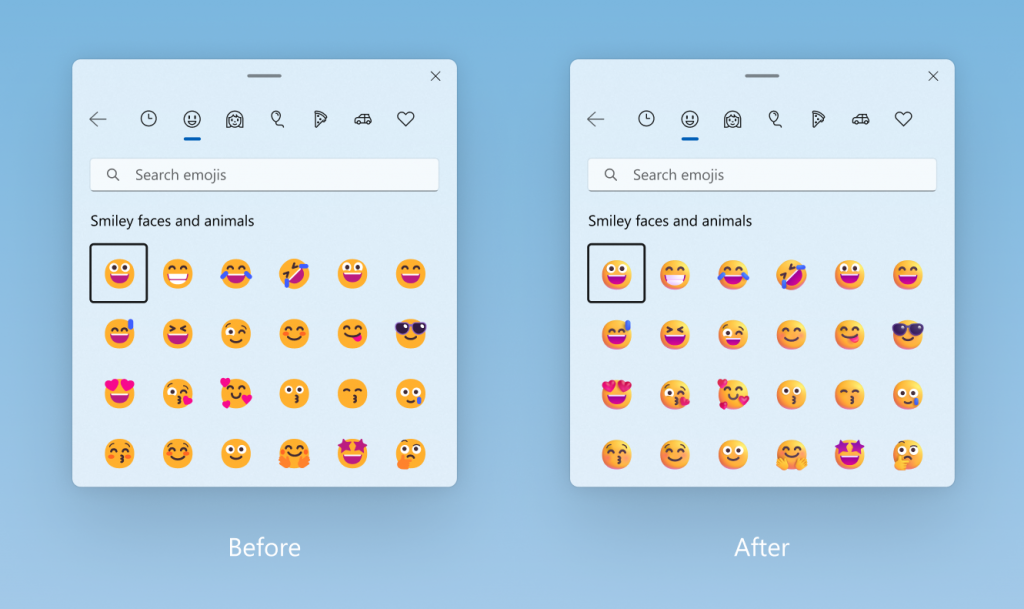
[Visualização de tarefas e áreas de trabalho]
- [ADICIONADO 21/07] Ao navegar entre áreas de trabalho na Visualização de Tarefas (WIN + CTRL + setas para a esquerda ou para a direita), os rótulos serão mostrados. Novas animações deslizantes também serão exibidas quando você alterar suas áreas de trabalho usando gestos do trackpad, gestos de toque, teclas de atalho e clicando no submenu Visualização de tarefas. Essas mudanças estão começando a ser implementadas, então nem todos os Insiders no Dev Channel as verão imediatamente.
[Acesso por voz]
- O acesso por voz agora está disponível através do menu desdobrável de acessibilidade na tela de bloqueio.
[Backup e restauração]
- Além do novo aplicativo Windows Backup, agora você pode configurar suas preferências de backup na experiência de segunda chance pronta para uso (SCOOBE), para que seus aplicativos, configurações, credenciais e arquivos sejam salvos em backup na nuvem do jeito que você deseja. . Você ficará tranquilo sabendo que os dados de seu interesse estão protegidos e prontos para serem restaurados em qualquer PC.
[Configurações]
- Desativamos temporariamente a nova página inicial de Configurações que começou a ser lançada com o Build 23493 devido a um bug que poderia causar alguma instabilidade nos PCs do Insider. Planejamos reativar e implementar isso assim que o bug for corrigido em um voo futuro.
- Adicionamos 2 recomendações de energia adicionais em Configurações > Sistema > Energia e bateria > Recomendações de energia para ativar o modo escuro e ajustar a taxa de atualização para economizar energia.
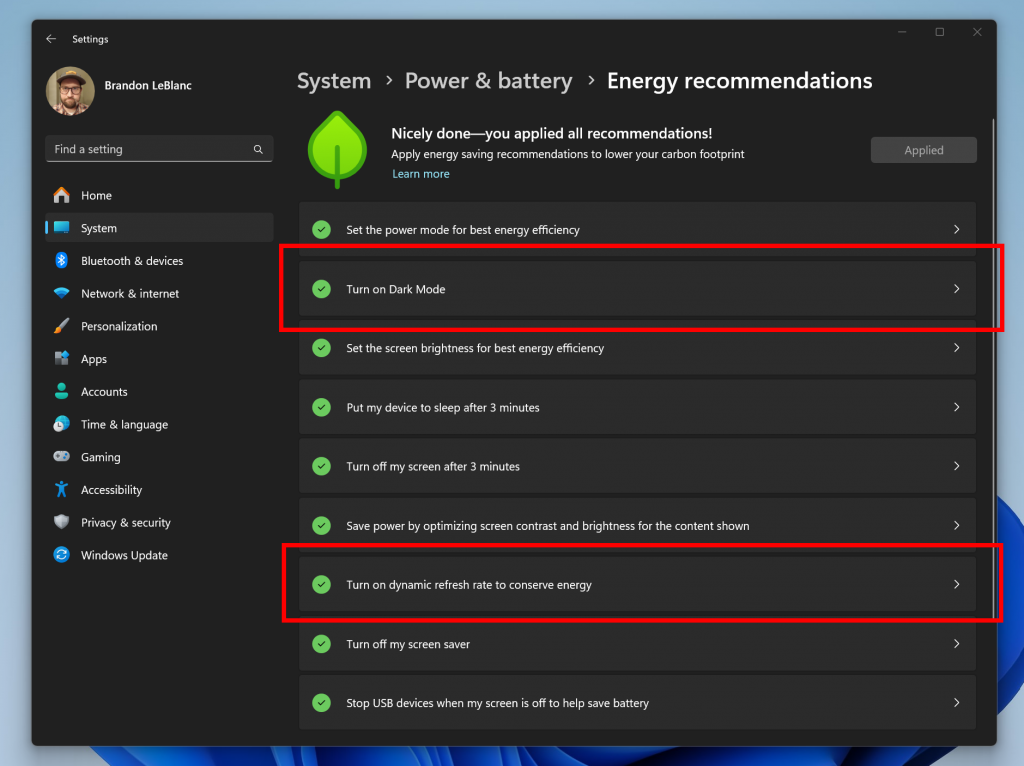
Conserta
[Explorador de arquivos]
- Corrigido um problema em que o explorer.exe poderia travar ao arrastar guias.
- Corrigido um problema que poderia causar o travamento do explorer.exe ao abrir a Galeria.
Corrigimos os seguintes problemas para Insiders que possuem a barra de endereço modernizada do File Explorer que começou a ser implementada com o Build 23475:
- Corrigido um problema que fazia com que o explorer.exe travasse ao tentar acessar um endereço FTP.
- Corrigido um problema em que a seleção das setas suspensas na barra de endereço abria um menu em branco no último voo.
Corrigimos os seguintes problemas para Insiders que possuem o File Explorer Home modernizado que começou a ser implementado com o Build 23475:
- Corrigido um problema em que os ícones de tipo de arquivo eram exibidos no lugar das miniaturas de arquivo da seção ‘Recomendado’ (aplicável a usuários corporativos).
- Corrigido um problema em que Insiders conectados com uma conta AAD que tentavam navegar na seção Recomendado na página inicial do File Explorer com a tecla Tab no teclado podem ter sofrido uma falha no explorer.exe.
- Corrigido um problema em que, se você navegasse de outro grupo para a seção Recomendado usando um teclado, o foco não apareceria no cabeçalho do grupo ou nos arquivos de forma adequada.
- Corrigido um problema em que a abertura da página inicial travava para alguns Insiders.
Corrigimos o seguinte problema com comandos em arquivos recomendados no File Explorer que começou a ser implementado com o Build 23403:
- Corrigido um problema em que, se você clicasse no comando Compartilhar, a planilha de compartilhamento do Windows seria exibida em vez da experiência de compartilhamento do OneDrive.
- Corrigido um problema subjacente que se acredita ser a causa do travamento de certos aplicativos ao tentar usar a caixa de diálogo de arquivo aberto.
[Notificações]
- Corrigido um problema em que o botão copiar para copiar rapidamente códigos de autenticação de dois fatores (2FA) em brindes de notificação não funcionava conforme o esperado.
[Barra de tarefas e bandeja do sistema]
- Corrigido um problema em que o emblema de notificação no ícone de widgets na barra de tarefas poderia sair do lugar.
[Pesquisar na barra de tarefas]
- Corrigimos o problema que fazia com que o dimensionamento do texto não funcionasse no menu desdobrável de pesquisa.
[Iluminação dinâmica]
- Corrigida uma falha subjacente do ctfmon.exe (que poderia afetar a capacidade de digitação) relacionada ao trabalho de Iluminação Dinâmica.
- Corrigido um problema em que as alterações nas configurações de todos os dispositivos não eram propagadas para as configurações por dispositivo.
NOTA: Algumas correções observadas aqui nas compilações do Insider Preview do Dev Channel podem chegar às atualizações de serviço para a versão lançada do Windows 11.
Problemas conhecidos
[Copiloto do Windows]
- Você pode usar Alt + Tab para sair do Windows Copilot, mas não voltar para ele. Windows + C moverá o foco de volta para Windows Copilot
- Ao iniciar pela primeira vez ou após atualizar o Copilot enquanto estiver usando o acesso por voz, você precisará usar os comandos “Mostrar grade” para clicar na caixa “Pergunte-me qualquer coisa” pela primeira vez.
[Unidade de desenvolvimento]
- Pode haver desempenho variável em hardware diferente. Se você notar um desempenho mais lento em sua máquina, envie comentários!
[Explorador de arquivos]
- Em alguns casos, o fundo do menu de contexto no File Explorer pode parecer transparente.
- Insiders podem enfrentar uma falha no Explorador de Arquivos ao arrastar a barra de rolagem ou tentar fechar a janela durante um processo prolongado de carregamento de arquivo.
- Copiar arquivos de arquivos grandes ou usar “Extrair tudo” pode ser mais lento do que o esperado para arquivos .7Z ou .rar “sólidos”.
- O desempenho do carregamento de miniaturas no Gallery para arquivos desidratados na nuvem e o uso de memória em grandes coleções são problemas conhecidos que estamos focados em melhorar. Capture rastreamentos de desempenho no Feedback Hub para quaisquer problemas relacionados ao desempenho. A reconstrução do seu indexador pode ajudar se faltarem miniaturas de arquivos na nuvem; Pesquise “Opções de indexação” e procure nas configurações avançadas para encontrar a ferramenta de reconstrução.
- [ATUALIZAÇÃO] ALT + D, CTRL + L e F4 não definem consistentemente o foco para a barra de endereço. Estamos investigando.
Insiders que possuem a barra de endereço modernizada do File Explorer que começou a ser implementada com o Build 23475:
- Os Windows Insiders podem notar falta de polimento artesanal na barra de endereço e na caixa de pesquisa modernizadas. A equipe aprecia muito o uso do Feedback Hub para ajudar a destacar detalhes importantes a serem abordados.
[Iluminação dinâmica]
- A troca de contas de usuário pode desligar os LEDs do dispositivo.
[Tinta do Windows]
- A caixa de endereço no Microsoft Edge pode não funcionar corretamente.
- O Windows Ink não converte manuscrito em texto no conteúdo principal (por exemplo, documentos do Word e planilhas do Excel) em aplicativos do Microsoft 365.
- As caixas de pesquisa em aplicativos do Microsoft 365 (por exemplo, Microsoft Word) podem não funcionar corretamente.
- Os campos de comentários em aplicativos do Microsoft 365 (por exemplo, Microsoft Word) podem não funcionar corretamente.
Fonte: Announcing Windows 11 Insider Preview Build 23506 | Windows Insider Blog